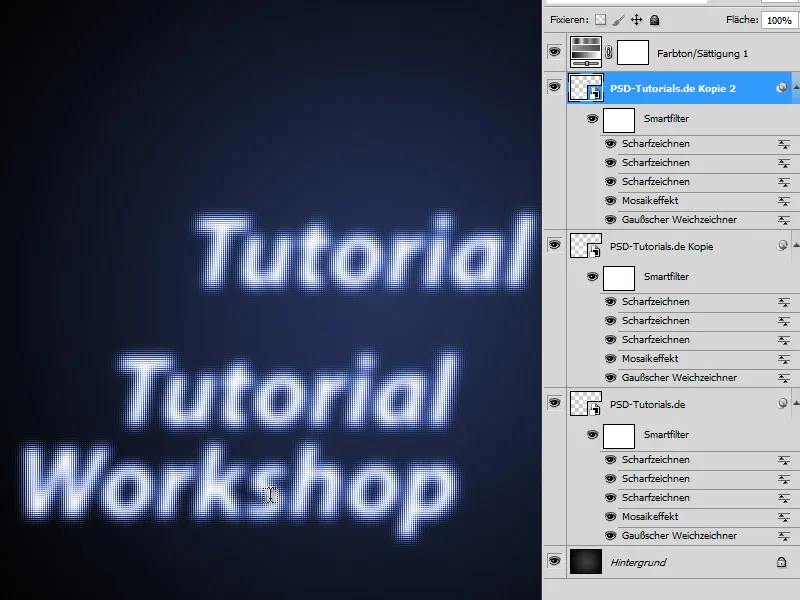Ефект мозаїки - це креативний спосіб перетворення зображень на захопливі витвори піксельного мистецтва. Завдяки використанню смарт-об'єктів у Photoshop ви можете гнучко створювати цей ефект і швидко випробовувати різні варіації, не руйнуючи вихідне зображення. Будь то портрети, пейзажі або абстрактні малюнки - ефект мозаїки відкриває безмежні можливості. У цьому уроці я крок за кроком покажу вам, як створювати вражаючі мозаїчні ефекти за допомогою смарт-об'єктів і досягати різних результатів без особливих зусиль. Давайте почнемо і дамо волю вашій творчості!
Крок 1:
Спочатку я створюю новий документ, розмір якого не має значення. Зафарбовую фоновий шар чорним кольором. Потім я створюю текст білим кольором. Тепер я перетворюю текст на смарт-об'єкт (для цього клацніть правою кнопкою миші на текстовому шарі на панелі керування шаром, а потім виберіть "Перетворити на смарт-об'єкт").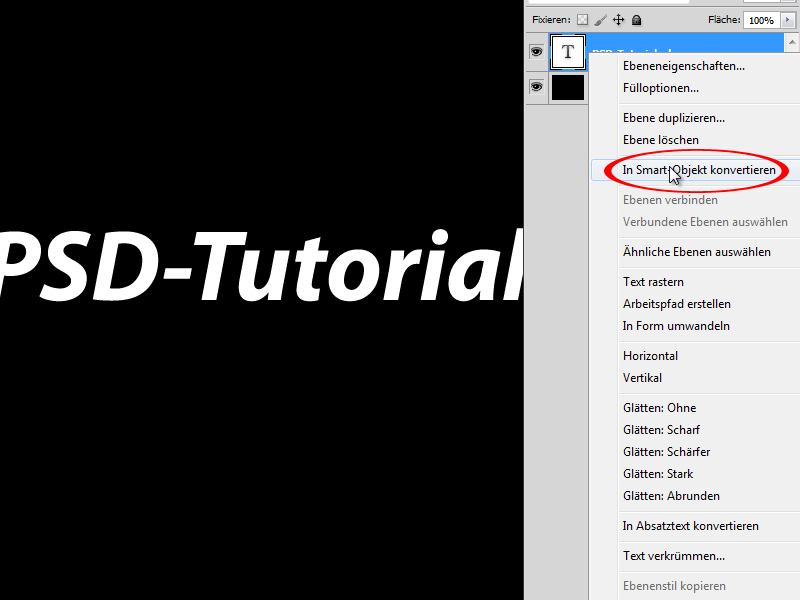
Крок 2:
Тепер я роблю наступні налаштування в Меню>Фільтр>Розмиття>Фільтр розмиття>Гаусове розмиття: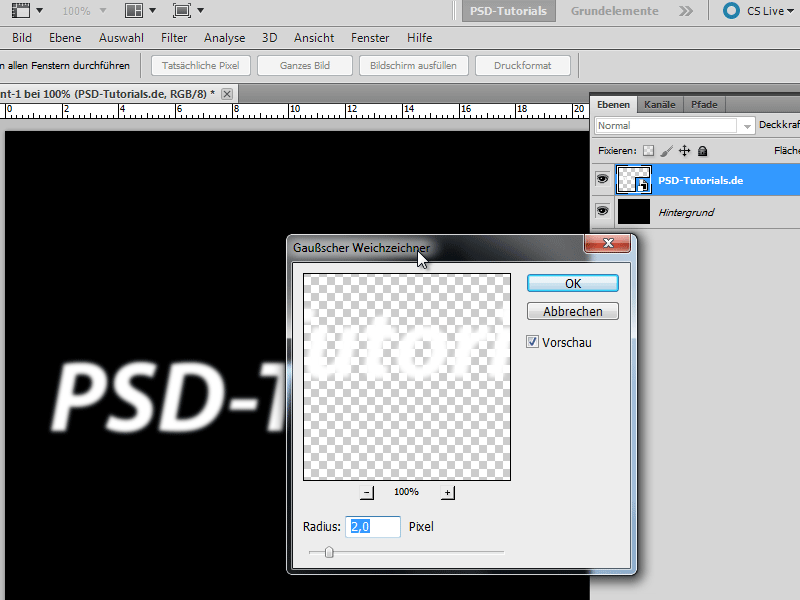
Крок 3:
А потім я вводжу наступне в Меню>Фільтр>Згладжувальний фільтр>Ефект мозаїки: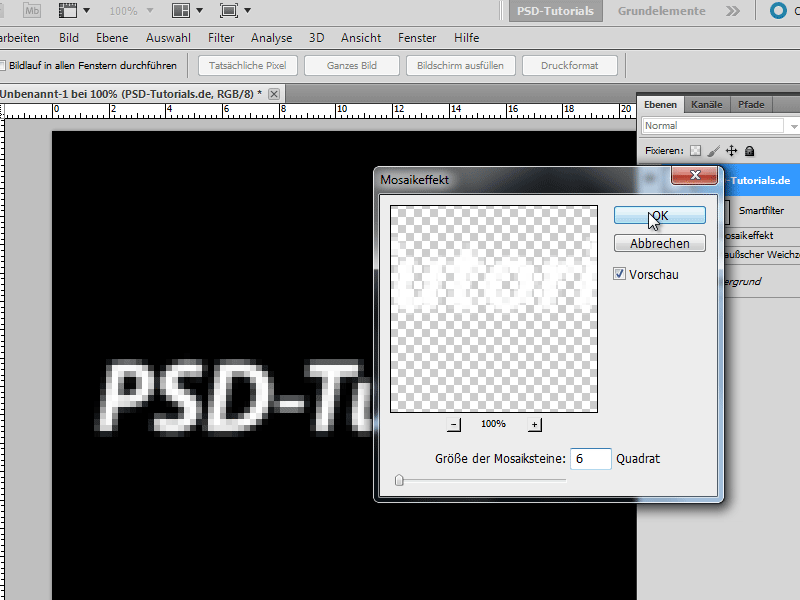
Крок 4:
Тепер я йду в Меню>Фільтр>Фільтр підвищення різкості>Підвищення різкості. Я запускаю цей фільтр 3 рази поспіль.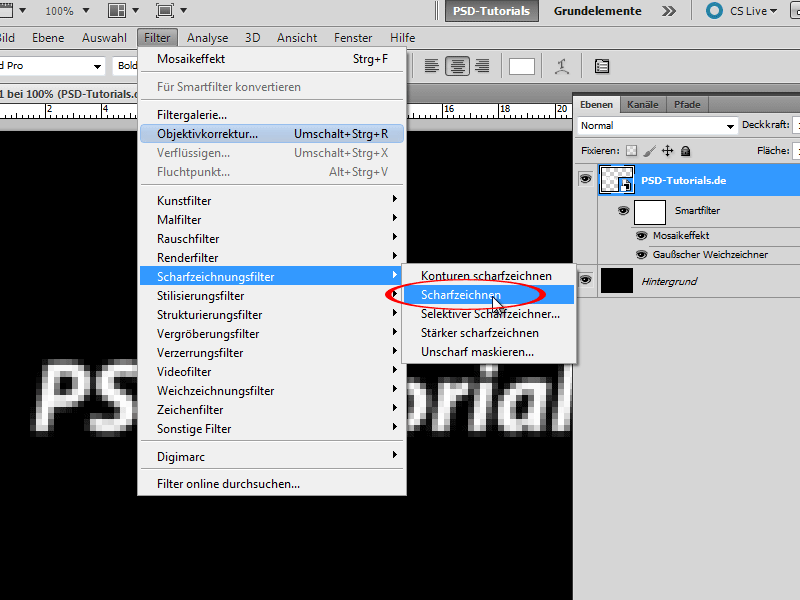
Крок 5:
Потім я створюю коригувальний шар Відтінок/Насиченість (для цього я натискаю на іконку Коригувальні шари на панелі шарів ). Після того, як я поставив галочку в полі кольору, я можу регулювати колір за допомогою відтінку.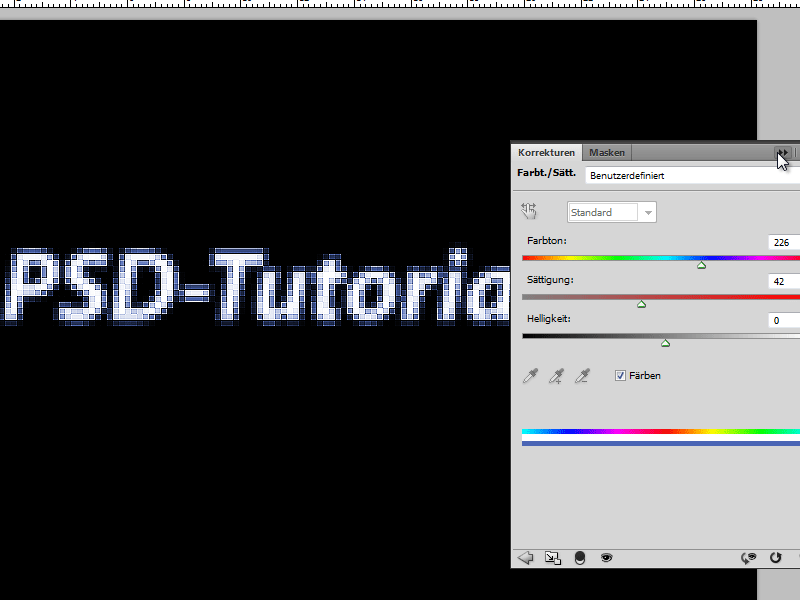
Крок 6:
Далі я розфарбовую тло радіальним градієнтом. Результат досить вражаючий, чи не так?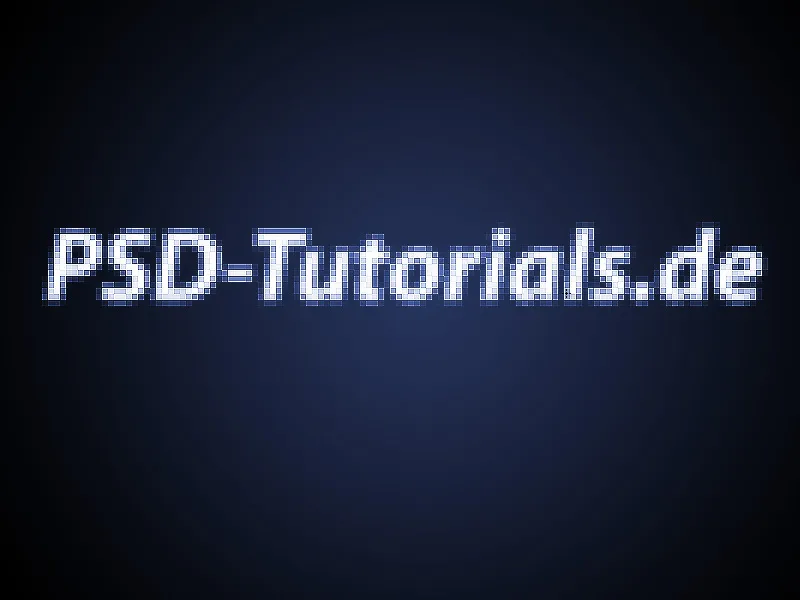
Крок 7:
Двічі кла цнувши на смарт-об'єкті, я переходжу в режим редагування тексту і можу його змінити. Як тільки я закриваю смарт-об'єкт, ефект одразу ж застосовується до нового тексту.
Крок 8:
Найкраще у використанні смарт-фільтрів - це те, що ви можете змінювати налаштування в будь-який час. Наприклад, якщо я зменшу кількість квадратиків (наприклад, до 2), ефект виглядатиме зовсім по-іншому:
Крок 9:
Порада: Якщо я хочу мати кілька екземплярів смарт-об'єкта, все, що мені потрібно зробити, це перетягнути його на піктограму "Новий " на панелі шарів. Якщо я потім зміню текст, він зміниться в усіх смарт-об'єктах , які я скопіював у такий спосіб. Якщо цього не потрібно, клацніть правою кнопкою миші на пункті " Створити смарт-об'єкт шляхом копіювання" (New Smart Object by Copy ).